
NộI Dung
- Nguyên nhân khiến Crusader Kings 3 không gặp sự cố trên Xbox Game Pass?
- Cách khắc phục Crusader Kings 3 không mở trên Xbox Game Pass
Một số người chơi Crusader Kings 3 đang báo cáo rằng trò chơi của họ sẽ không mở (trên Xbox Game Pass). Nếu bạn đang gặp sự cố này ngay bây giờ và bạn không biết phải làm gì, bài viết khắc phục sự cố này sẽ hữu ích.
Nguyên nhân khiến Crusader Kings 3 không gặp sự cố trên Xbox Game Pass?
Nếu Crusader Kings 3 không khởi chạy hoặc mở, có một số lý do có thể gây ra sự cố này. Hãy xem xét từng nguyên nhân có thể xảy ra bên dưới.
Tài khoản Xbox chưa đăng nhập ứng dụng Game Pass.
Đối với cá nhân tôi, tôi đã trải qua nhiều lần rằng các trò chơi của tôi trong Xbox Game Pass không khởi chạy được sau khi tài khoản Xbox của tôi bị đăng xuất một cách bí ẩn. Điều này đã xảy ra với tôi một số lần với Microsoft Flight Simulator 2020, Forza và bây giờ, Crusader Kings 3.
Không có lời giải thích chính thức nào từ Microsoft tại sao sự cố này không thường xuyên xảy ra nhưng nếu bạn gặp sự cố khi tải trò chơi với Game Pass, bạn muốn đảm bảo rằng mình kiểm tra xem tài khoản Xbox của mình đã đăng nhập chưa.
Trò chơi Crusader Kings 3 chưa được cập nhật.
Nếu bạn không chơi khía cạnh nhiều người chơi của Crusader Kings 3, bạn có thể không nhận được thông báo về các bản cập nhật mới cho trò chơi này. Đảm bảo rằng bạn kiểm tra kỹ xem Crusader Kings 3 có đang chạy phiên bản mới nhất tại thời điểm này hay không.
Trò chơi ngẫu nhiên hoặc lỗi ứng dụng Xbox Game Pass.
Tại thời điểm viết bài này, ứng dụng Game Pass vẫn đang ở dạng thử nghiệm nên vẫn nhận được các bản cập nhật để làm cho ứng dụng này ổn định hơn. Đây cũng có thể là lý do tại sao một số trò chơi của nó có thể gặp lỗi ngẫu nhiên. Để hạn chế lỗi ở mức tối thiểu, hãy đảm bảo rằng bạn cập nhật Game Pass khi có bản cập nhật.
Bạn cũng có thể cố gắng sửa chữa chính ứng dụng nếu cần.
Tệp trò chơi bị hỏng.
Đối với một số người, Crusader Kings 3 sẽ không mở được vì tệp trò chơi bị hỏng. Cũng giống như ứng dụng Game Pass, bạn có thể thử sử dụng tùy chọn sửa chữa để sửa mọi tệp trò chơi bị hỏng có thể xảy ra.
Cách khắc phục Crusader Kings 3 không mở trên Xbox Game Pass
Bạn có thể làm theo các giải pháp bên dưới để xem liệu bạn có thể sửa Crusader Kings 3 nếu nó không mở hay không.
- Cài đặt các bản cập nhật cho Crusader Kings 3.
Trước khi bạn tiến hành bất kỳ bước khắc phục sự cố nào bên dưới, điều đầu tiên bạn muốn làm là đảm bảo rằng trò chơi được cập nhật đầy đủ. Tác vụ này thường được ứng dụng Xbox Game Pass xử lý tự động nên bạn không thể làm gì nhiều vào lúc này. Tất cả những gì bạn phải làm là xác nhận thông báo cập nhật!
- Xác minh rằng bạn đã đăng nhập vào tài khoản Xbox của mình.
Đây thường là lý do bí ẩn khiến các trò chơi Game Pass có thể không khởi chạy. Để kiểm tra, bạn chỉ cần mở ứng dụng Xbox Game Pass và lướt nhanh ở phía trên bên tay phải. Bạn có thể thấy biểu tượng hồ sơ của mình không?
Nếu biểu tượng hồ sơ của bạn không được hiển thị, điều đó có nghĩa là Gamertag của bạn chưa được đăng nhập. Vì các trò chơi trong ứng dụng này được liên kết với tài khoản đã mua chúng nên bạn sẽ không thể khởi chạy chúng.
Để khắc phục sự cố, tất cả những gì bạn phải làm là khởi động lại ứng dụng Xbox Game Pass và đảm bảo rằng bạn đăng nhập.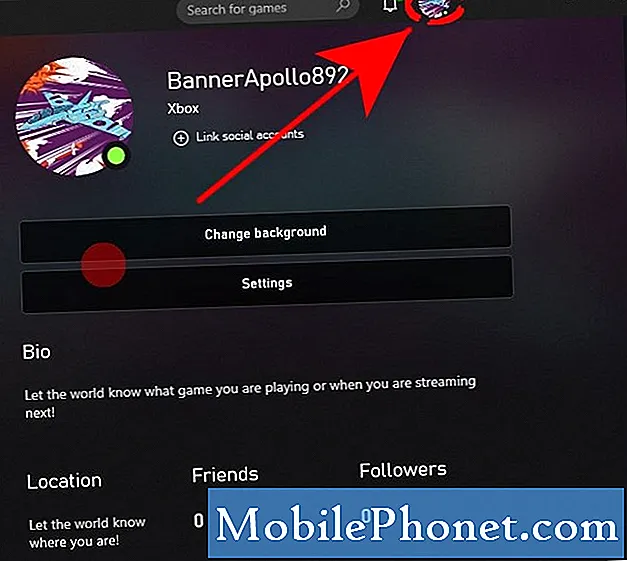
- Buộc đóng trò chơi.
Đối với những người khác, có một cách đơn giản để khởi chạy Crusader Kings 3 nếu nó không mở bình thường và đó là khởi động lại. Đây là cách thực hiện:
-Mở Task Manager bằng cách nhấn các nút: CTRL + ALT + DEL.
-Khi Trình quản lý Tác vụ được mở, hãy đảm bảo rằng bạn đang ở trong Quy trình chuyển hướng.
-Tìm ứng dụng Crusader Kings 3 trong danh sách và đánh dấu nó.
-Bấm vào Kết thúc nhiệm vụ cái nút.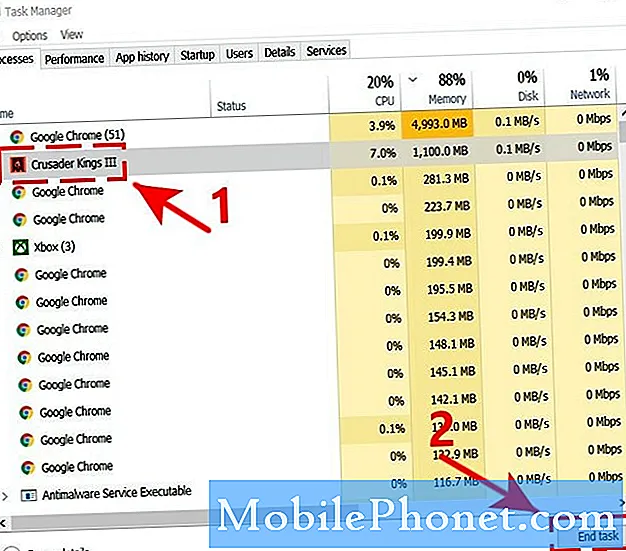
- Sửa chữa các tệp trò chơi.
Nếu Crusader Kings 3 vẫn không mở, bạn có thể tiếp tục và kiểm tra xem bạn có gặp sự cố tệp trò chơi bị hỏng hay không. Bạn có thể làm điều này bằng cách sử dụng Sửa trong cài đặt ứng dụng.
Đây là cách thực hiện điều đó:
-Nhấn Nút Windows ở góc dưới bên trái.
-Tìm kiếm Crusader Kings 3 ứng dụng.
–Nhấp chuột phải trênCrusader Kings 3 ứng dụng.
-Nhấp chuột Hơn.
-Lựa chọn Cài đặt ứng dụng.
-Bấm vào Sửa.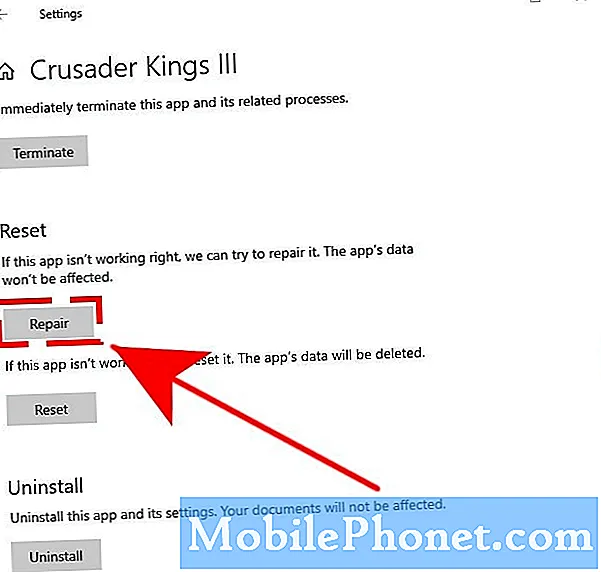
- Cài đặt lại Crusader Kings 3.
Nếu không có giải pháp nào ở trên hữu ích, bạn có thể xóa trò chơi và cài đặt lại. Điều này thường hiệu quả đối với các vấn đề với trò chơi phát triển lỗi ở các phần sâu hơn của hệ thống.
Để gỡ cài đặt trò chơi:
-Nhấn Nút Windows ở góc dưới bên trái.
-Tìm kiếm Crusader Kings 3 ứng dụng.
–Nhấp chuột phải trênCrusader Kings 3 ứng dụng.
-Nhấp chuột Hơn.
-Lựa chọn Cài đặt ứng dụng.
-Bấm vào Gỡ cài đặt.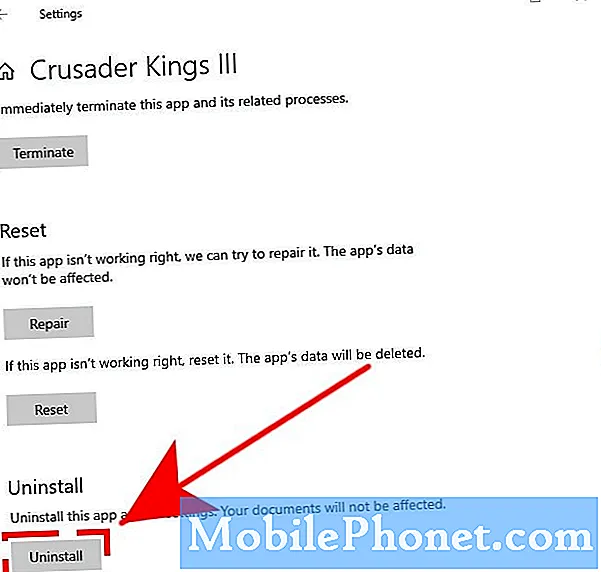
Bài đọc đề xuất:
- Cách sửa lỗi Ghost Of Tsushima bị kẹt khi tải màn hình. Năm 2020
- Cách khắc phục sự cố của Marvel’s Avengers khi tải màn hình | PS4
- Cách sửa lỗi Marvel’s Avengers không thể tham gia phiên họp | PC | Năm 2020
- Cách khắc phục các vấn đề về sự cố của Avengers trong Marvel. PC | MỚI NĂM 2020!
Truy cập Kênh Youtube TheDroidGuy của chúng tôi để biết thêm các video và hướng dẫn khắc phục sự cố.


